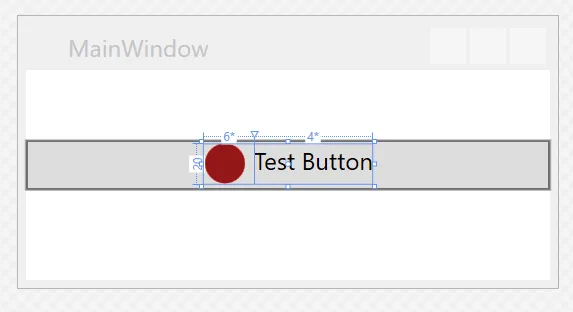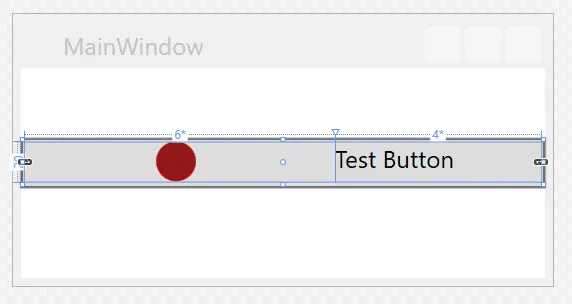我在窗口上有一个可以根据窗口大小调整大小的按钮。我在按钮内放了一个具有一行两列的网格,将路径放在第一列中,将文本框放在第二列中。
我的问题是我无法使网格与按钮一起拉伸。
以下是发生的情况:
以下是我希望发生的情况:
我已将网格的HorizontalAlignment设置为“Stretch”,但它并没有拉伸。 我在这里做错了什么?
以下是代码:
<Window x:Class="GridInButtonIssue.MainWindow"
xmlns="http://schemas.microsoft.com/winfx/2006/xaml/presentation"
xmlns:x="http://schemas.microsoft.com/winfx/2006/xaml"
xmlns:d="http://schemas.microsoft.com/expression/blend/2008"
xmlns:mc="http://schemas.openxmlformats.org/markup-compatibility/2006"
xmlns:local="clr-namespace:GridInButtonIssue"
mc:Ignorable="d"
Title="MainWindow" Height="136.5" Width="269.839">
<Grid>
<Grid.RowDefinitions>
<RowDefinition Height="Auto" />
</Grid.RowDefinitions>
<Grid.ColumnDefinitions>
<ColumnDefinition Width="*" />
</Grid.ColumnDefinitions>
<Button x:Name="btn_SelectMode" Grid.Row="0" Margin="0,35,0,0" >
<Grid HorizontalAlignment="Stretch">
<Grid.RowDefinitions>
<RowDefinition Height="20" />
</Grid.RowDefinitions>
<Grid.ColumnDefinitions>
<ColumnDefinition Width="6*" />
<ColumnDefinition Width="4*" />
</Grid.ColumnDefinitions>
<Canvas x:Name="svg2" Grid.Column="0" Width="25" Height="25" HorizontalAlignment="Center">
<Canvas.RenderTransform>
<TranslateTransform X="0" Y="0"/>
</Canvas.RenderTransform>
<Canvas x:Name="layer1">
<Canvas.RenderTransform>
<TranslateTransform X="-298.50531" Y="-576.33075"/>
</Canvas.RenderTransform>
<Ellipse xmlns:x="http://schemas.microsoft.com/winfx/2006/xaml" Canvas.Left="298.6" Canvas.Top="576.4" Width="19.9" Height="19.9" x:Name="path4144" Fill="#FF951718" StrokeThickness="0.14452878" Stroke="#FFFD0000" StrokeMiterLimit="4" StrokeLineJoin="Miter" StrokeStartLineCap="Flat" StrokeEndLineCap="Flat" Opacity="1"/>
</Canvas>
</Canvas>
<TextBlock Grid.Column="1" Text="Test Button" HorizontalAlignment="Left" />
</Grid>
</Button>
</Grid>
</Window>